---Daniel---
Lieutenant
- Registriert
- Juni 2017
- Beiträge
- 573
Hallo miteinander,
ich setze gerade ein neues Excel Gantt Diagramm auf und habe die Standardvorlage von Excel benutzt, welche ich dann modifiziert habe:
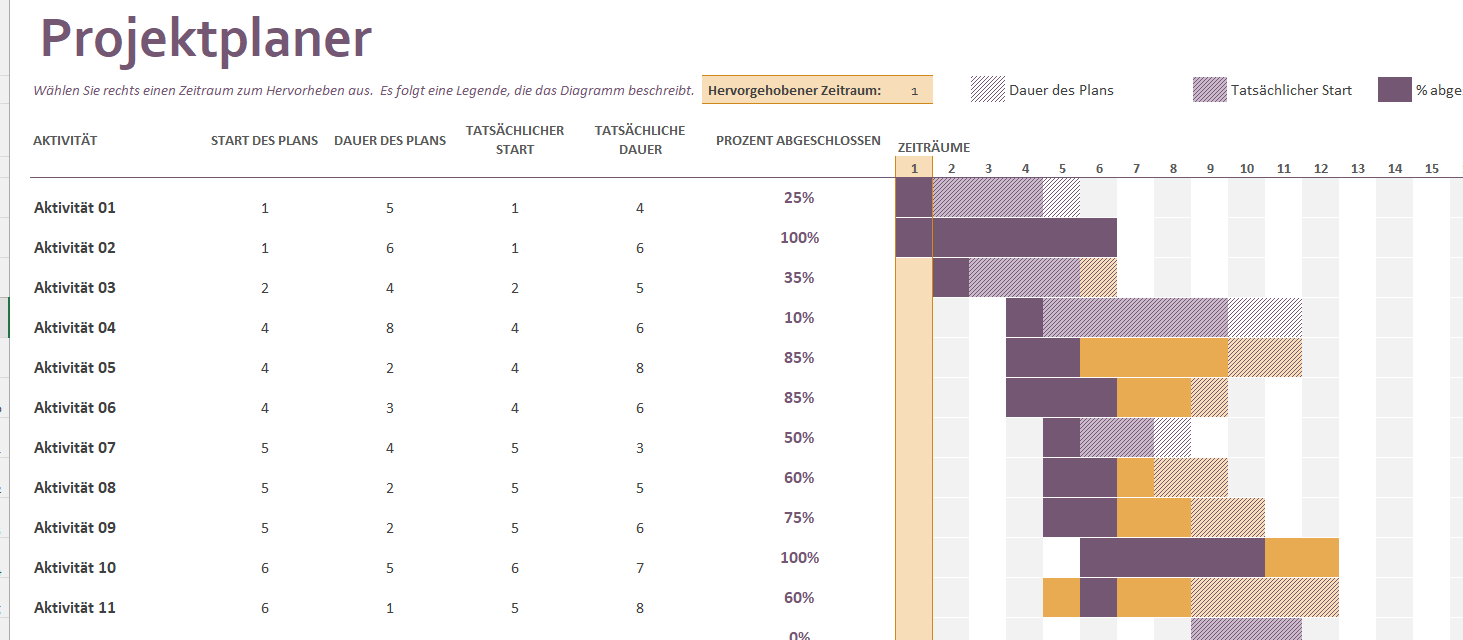
Wie kann ich denn bei dieser Vorlage für den Start des Plans statt absoluten Zahlen Daten verwenden?
Hatte das bei einem früheren Gantt schon mal eingerichtet, weiß aber beim besten Willen nicht mehr wie.
LG Daniel
ich setze gerade ein neues Excel Gantt Diagramm auf und habe die Standardvorlage von Excel benutzt, welche ich dann modifiziert habe:
Wie kann ich denn bei dieser Vorlage für den Start des Plans statt absoluten Zahlen Daten verwenden?
Hatte das bei einem früheren Gantt schon mal eingerichtet, weiß aber beim besten Willen nicht mehr wie.
LG Daniel
